برای نصب ویندوز 10 شما باید در ابتدا دیسک ویندوز 10 را در داخل دستگاه قرار دهید
(البته شما با این آموزش می توانید ویندوز های 7 و 8 را هم روی سیستمتان نصب کنید )
در ابتدا کلید بوت کامپیوترتان را می زنید تا منوی بوت به شما نمایش یابد (Asus Laptop : Esc or F8 , Asus PC : F8 , Lenovo Laptop : F11 , HP Pc or Laptop : F9 این کلید بوت لپتاپ و کامپیوتر های معروف بازار است) ، بعد از لیست بوت منو گزینة CD-ROM Drive یا DVD-ROM Drive را انتخاب می کنیم ،
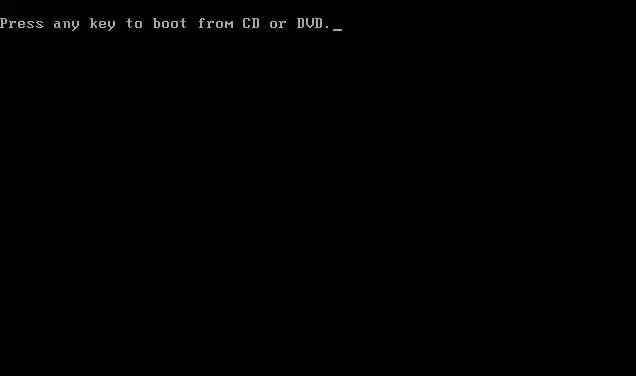
در این فرم یک کلید از روی صفحه کلید بزنید تا وارد مراحل نصب شوید ،
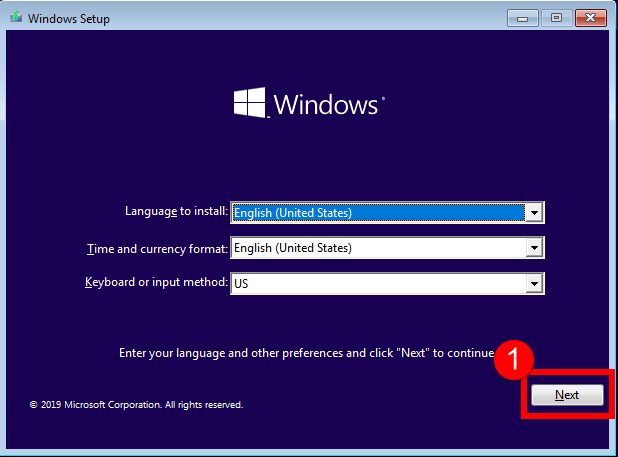
در این فرم بدون تغییر گزینهای گزینة Next را بزنید ،
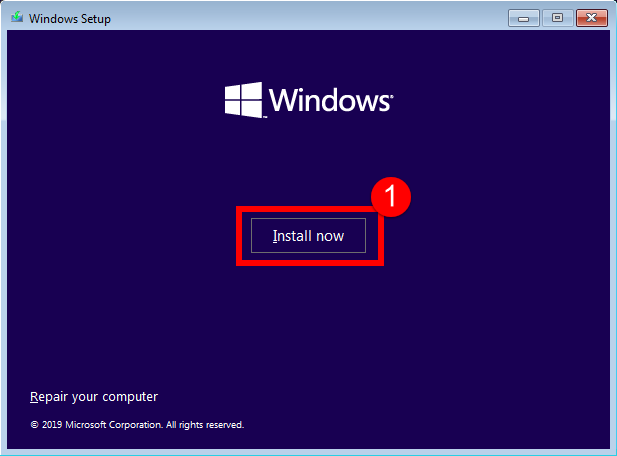
در این فرم گزینه Install now را بزنید ،
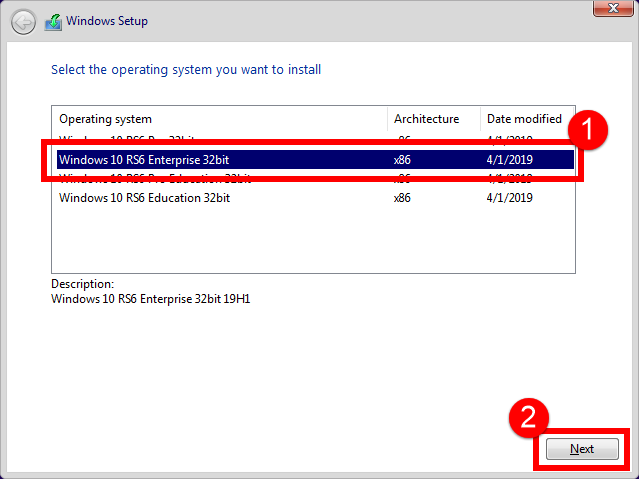
در این فرم با توجه به قدرت سخت افزاری شما می توانید نسخه 64 بیتی یا 32 بیتی را نصب بکنید (در نظر داشته باشید نسخه Enterprise ویندوز 10 و 8 و نسخه Ultimate ویندوز 7 دسترسی های کامل تری نسبت به بقیه نسخه های ویندوز دارد ) ، بعد در ادامه کلید Next را می زنیم ،
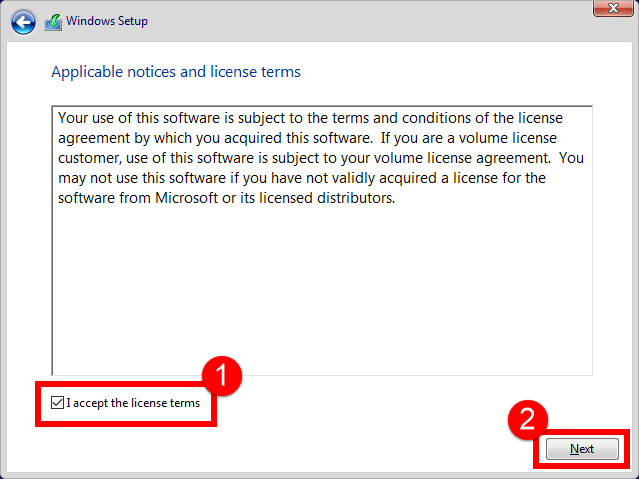
در این فرم گزینه I accept the license terms را فعال می کنیم و گزینه Next را می زنیم ،
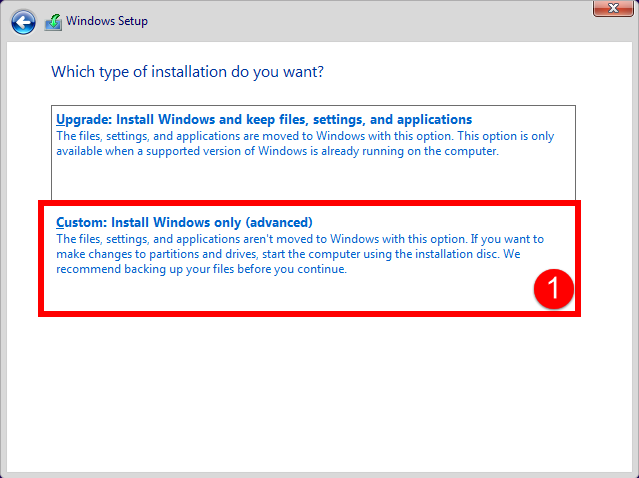
در این فرم به این دلیل که ما می خواهیم یک ویندوز جدید نصب کنیم گزینه Custom را می زنیم ،
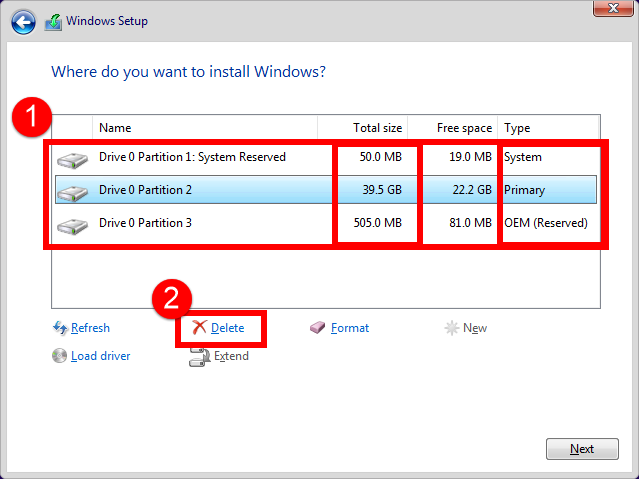
در این قسمت لازم است دقت زیادی داشته باشید ، توجه داشته باشید که اگر پارتیشن اول نوع System را داشت و در ستون Total Size واحد اندازه گیری MB (مگابایت) بود پارتیشن دوم درایو C شما می باشد و اگر از ویندوز 8 به بالا استفاده می کردید یک پارتیشن دیگر از نوع OEM خواهید داشت که هر سه پارتیشن را Delete می کنید ،( توجه داشته باشید در صورت اشتباه پاک کردن پارتیشن سیستمتان آموزش جامع کامپیوتر هیچ مسئولیتی را بر عهده نخواهد گرفت )
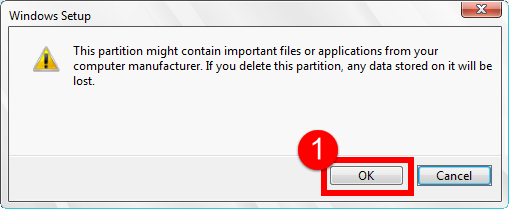
موقع حذف کردن پارتیشن ها از شما می پرسد که آیا مطمئن هستید که شما این فرم را Ok می کنید ،
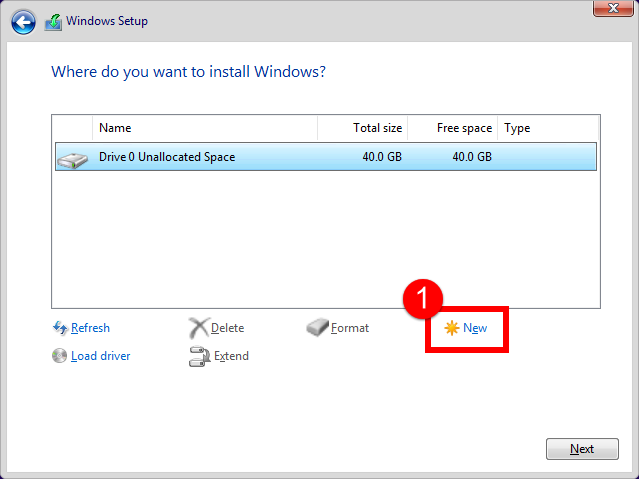
در این قسمت کلید New را می زنیم تا پارتیشن حذف شده را دوباره بسازیم ،
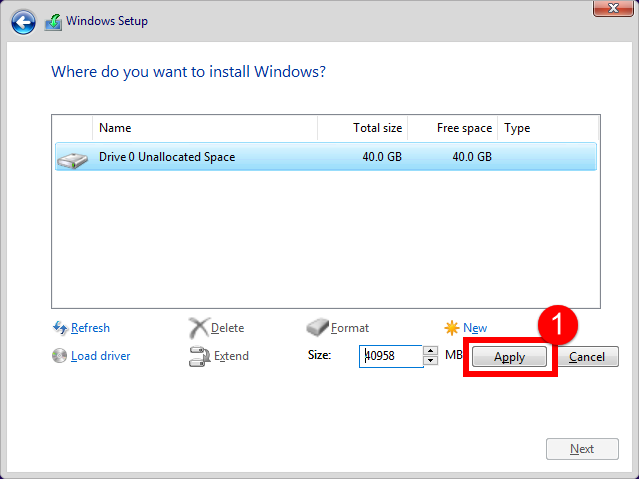
در این قسمت بدون تغییر اندازه پارتیشن کلید Apply را می زنیم ،
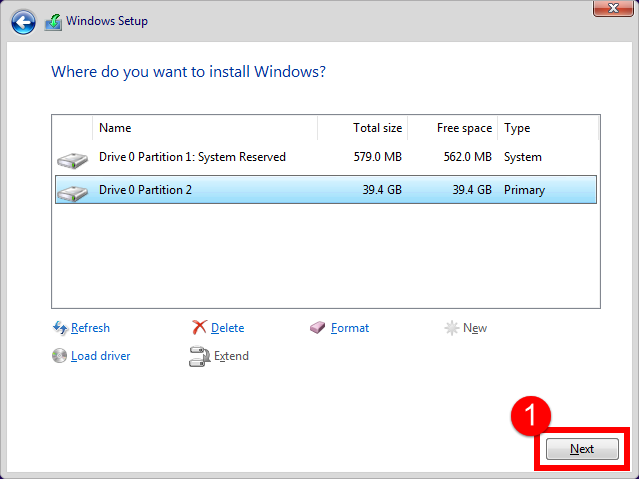
در این قسمت کلید Next را می زنیم تا مراحل نصب ویندوز آغاز شود ،
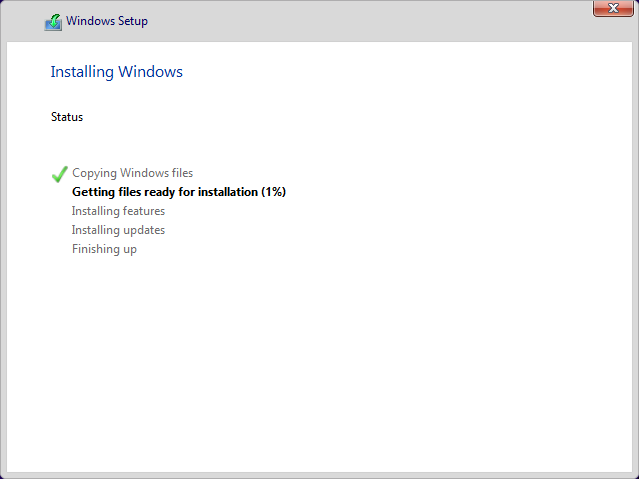
بعد از نصب این مرحله ویندوز نوبت به تنظیمات اولیه ویندوز می رسد ،
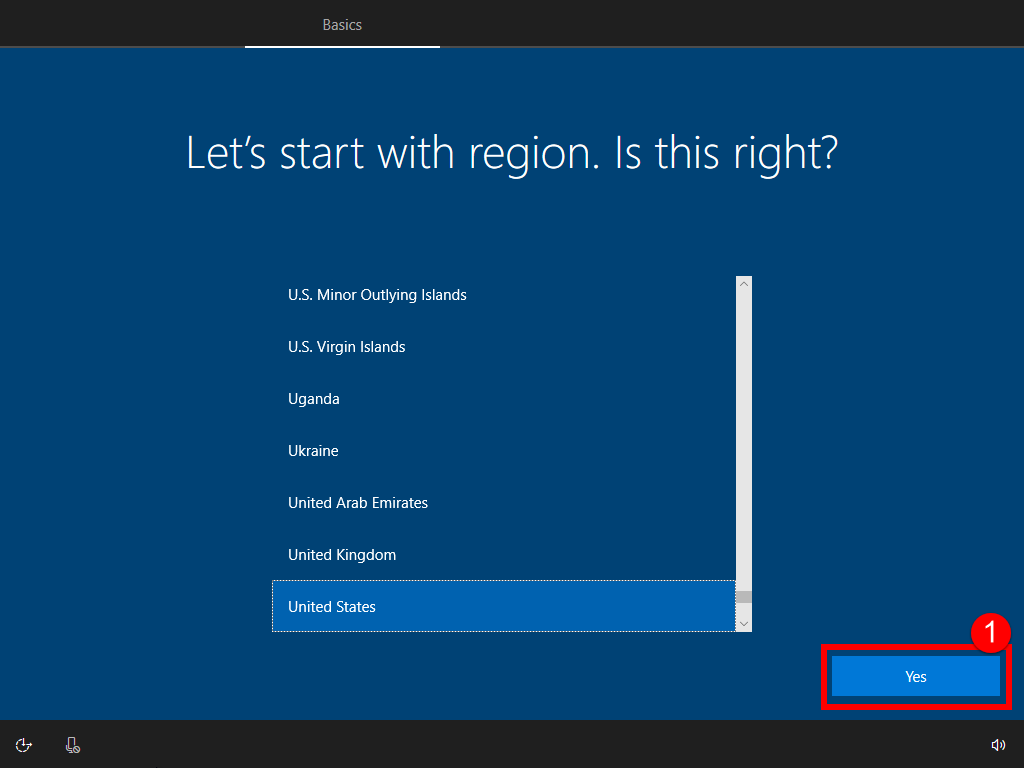
در این فرم شما می توانید که زبان Persian را انتخاب کنید و در ادامه کلید Yes را بزنید ، در غیر این صورت می توانید زبان پیش فرض را تغییر ندهید و کلید yes را بزنید و تنظیمات زبان را از داخل ویندوز انجام دهید ،
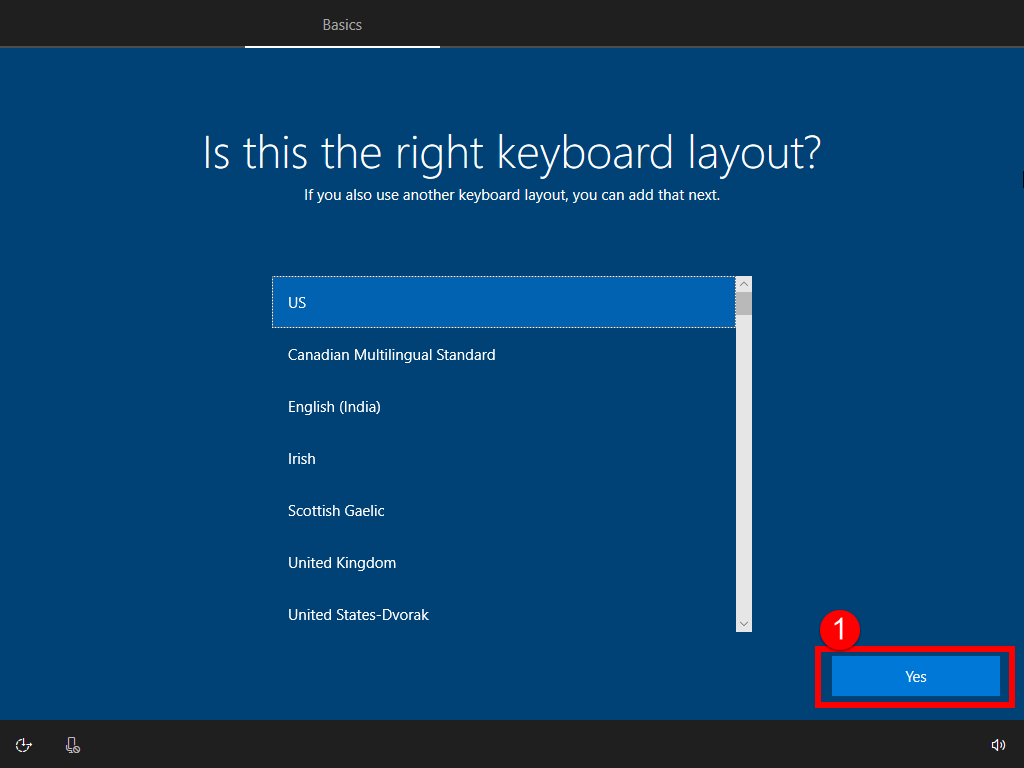
در این فرم هم به همین شیوه عمل می کنیم ،
 در این فرم اگر خواستید در همین قسمت زبان دیگری به غیر از اینگلیلیسی به کیبوردتان اضاف کنید ومی توانید از گزینه Add layout استفاده کنید در غیر اینصورت بر روی کلید Skip کلیک می کنیم ،
در این فرم اگر خواستید در همین قسمت زبان دیگری به غیر از اینگلیلیسی به کیبوردتان اضاف کنید ومی توانید از گزینه Add layout استفاده کنید در غیر اینصورت بر روی کلید Skip کلیک می کنیم ،
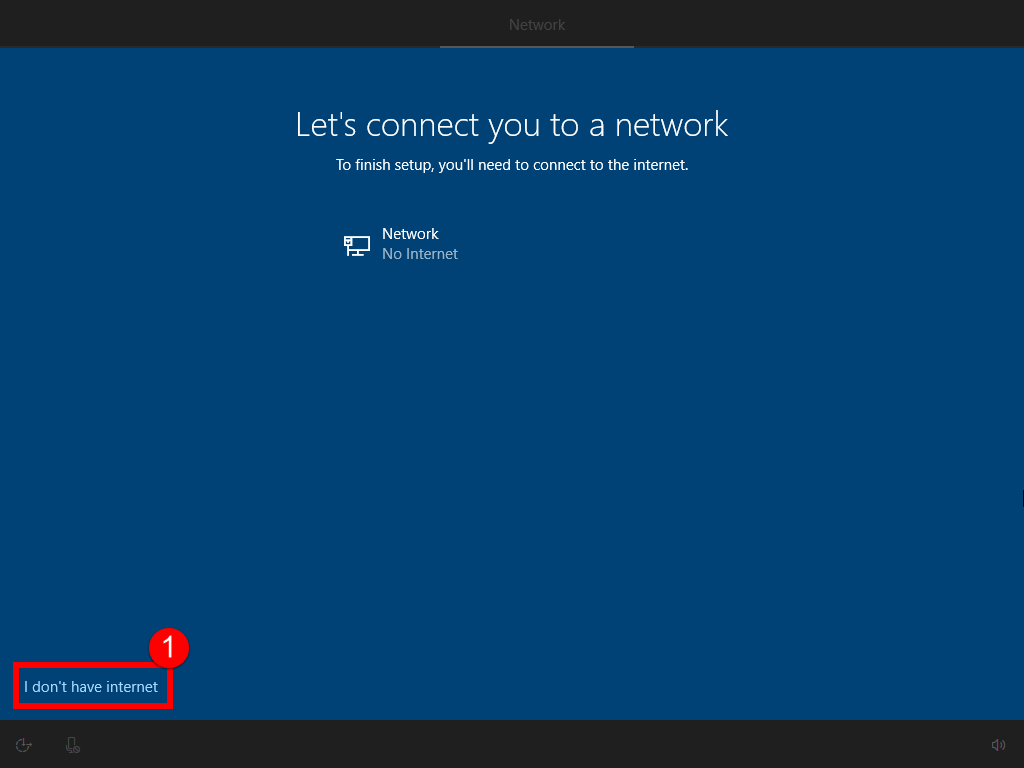
در این قسمت شما اگر سیستمتان به شبکه به صورت بیسیم و با سیم متصل باشد و نمیخواهید که در ابتدا ویندوز شما به اینترنت دسترسی داشته باشد گزینه I don’t have internet را انتخاب می کنید ،
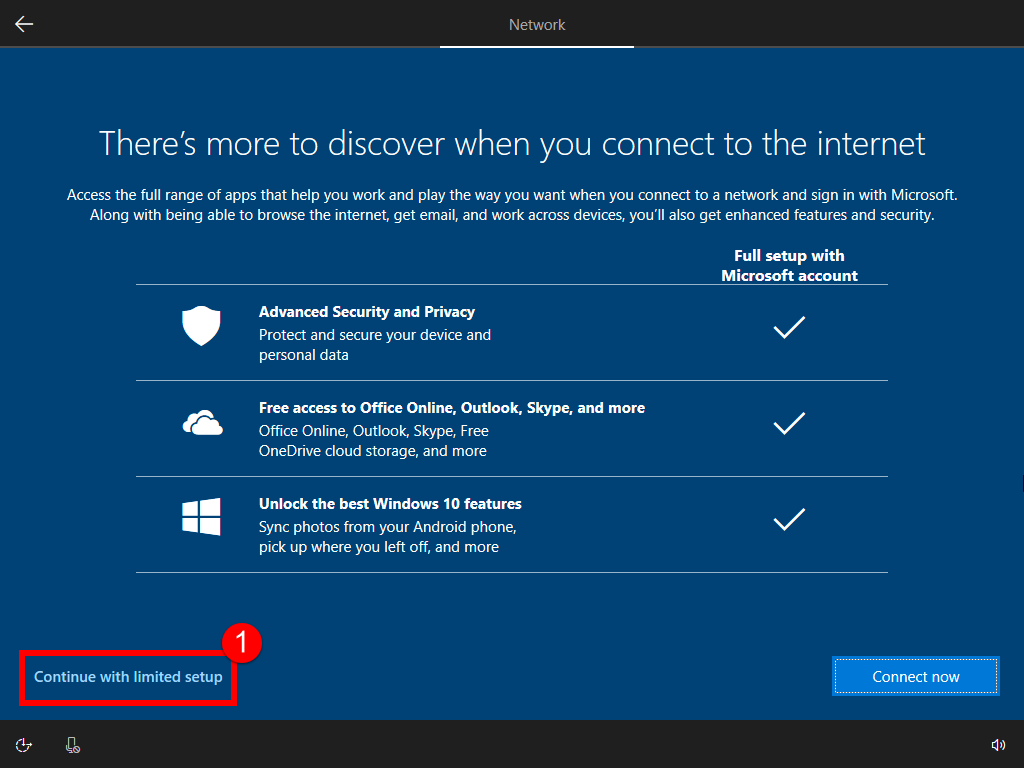
در این قسمت هم اگر نمی خواهید به اینترنت متصل شود می توانید از گزینه Continue with limited setup استفاده کنید ،
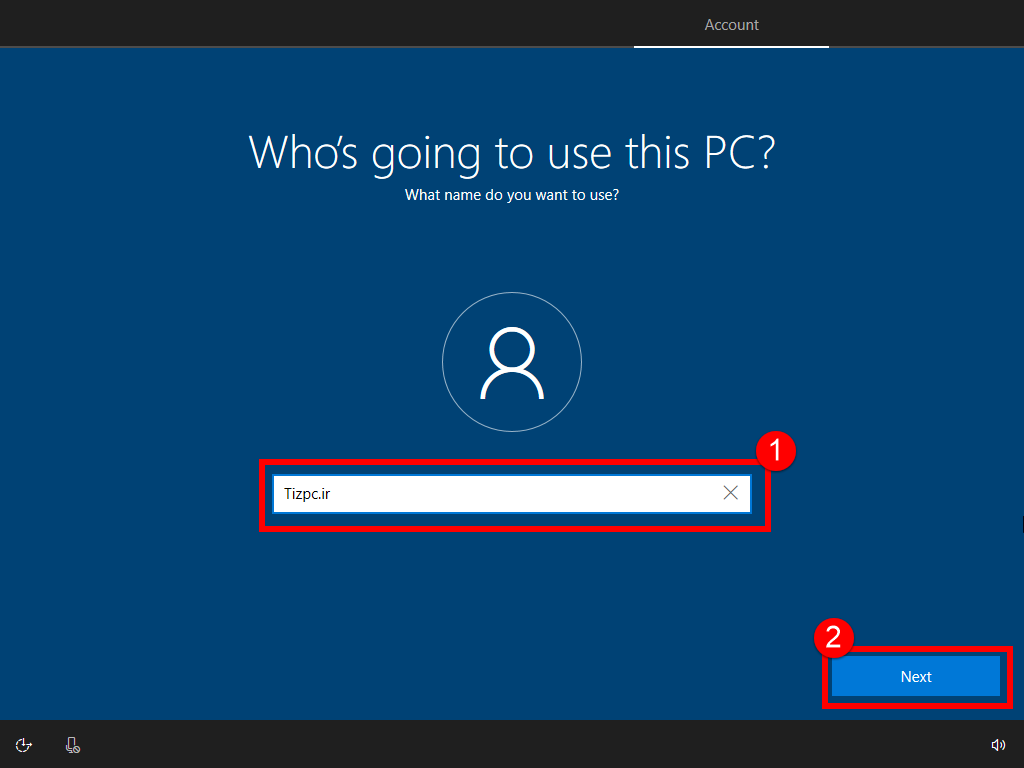
در این قسمت در ابتدا اسم اکانت سیستم را مشخص می کنیم و در ادامه کلید Next را می زنیم ،
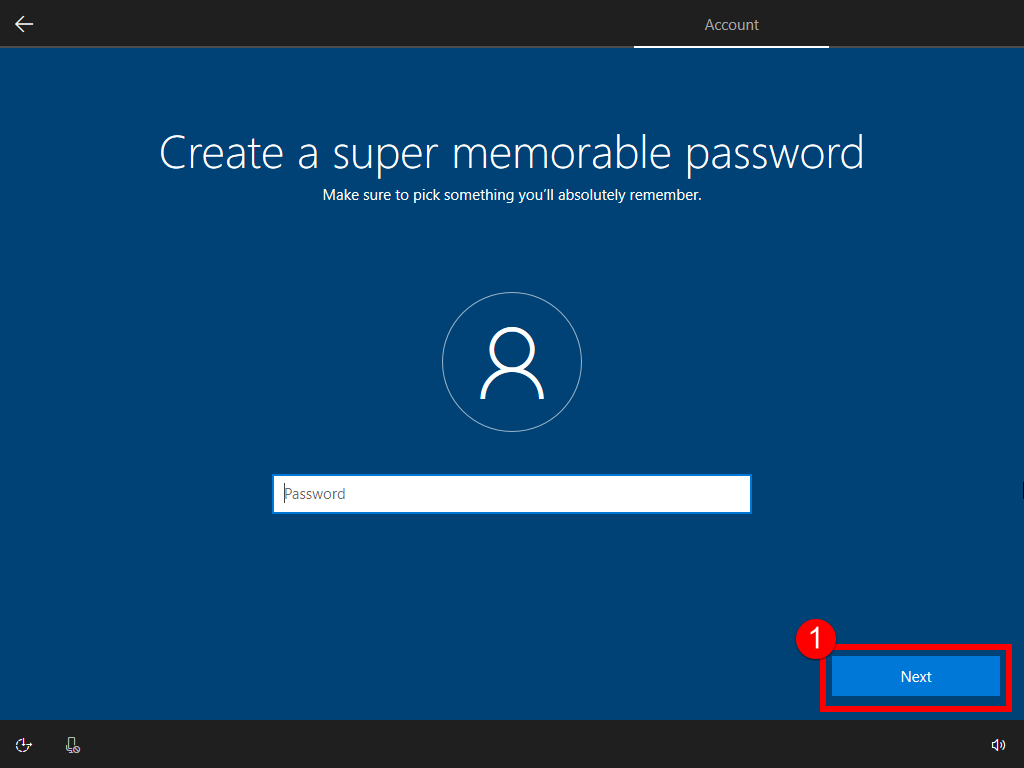
در این قسمت هم شما می توانید رمزی را برای سیستمتان تعیین کنید و کلید Next را بزنید ، در غیر اینصورت بدون وارد کردن رمز کلید Next را می زنیم ،
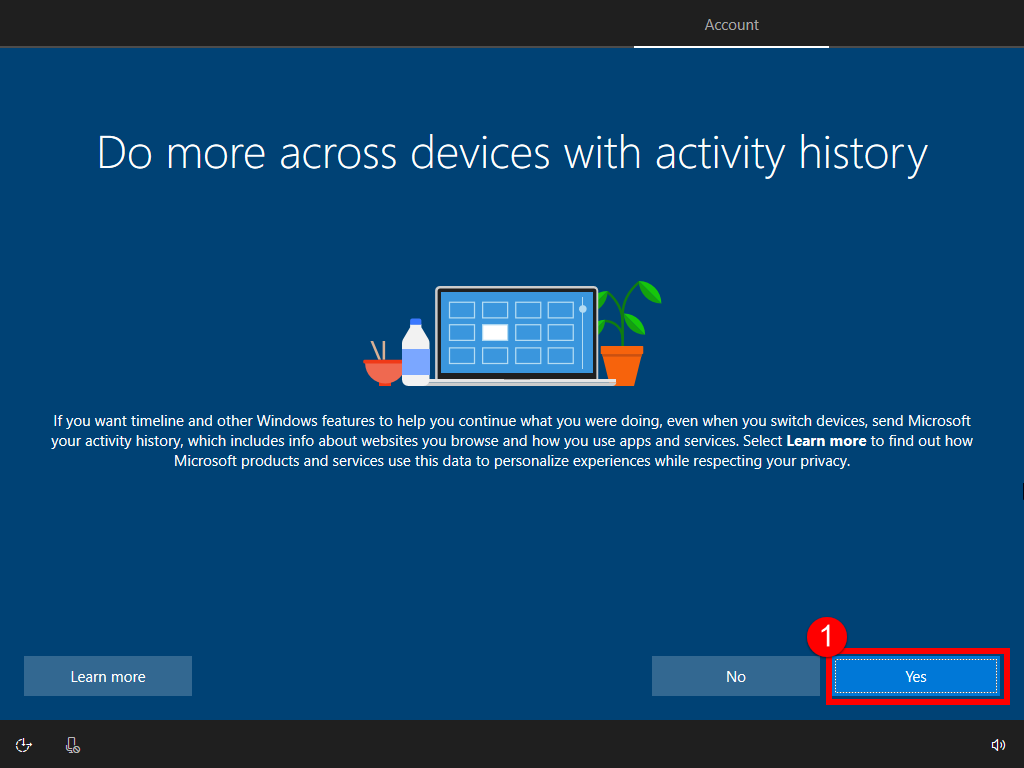
در این قسمت هم کلید Yes را می زنیم ،
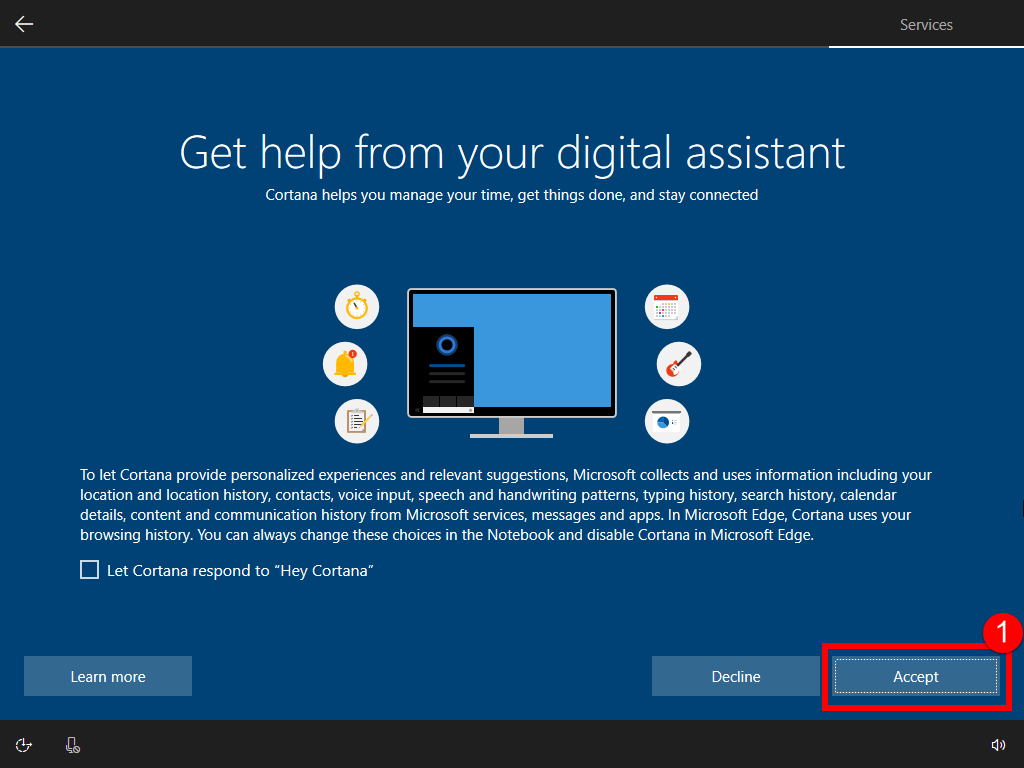
در این فرم گزینه Accept را می زنیم ،
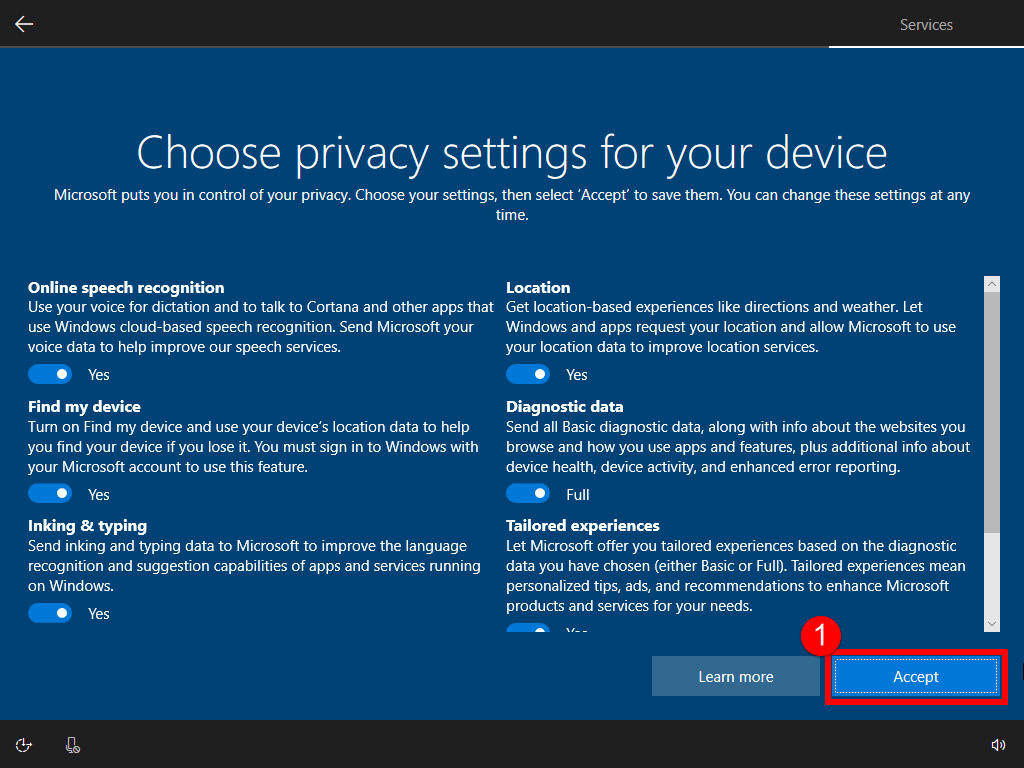
در این فرم هم گزینه Accept را می زنیم ،
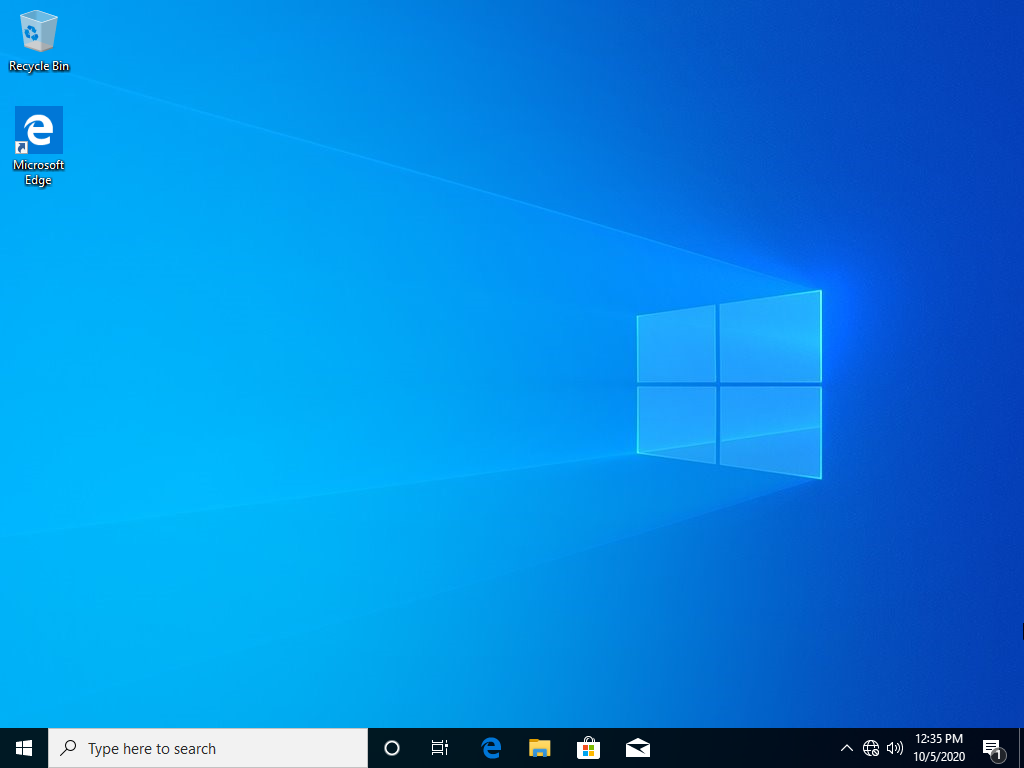
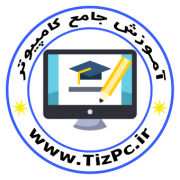

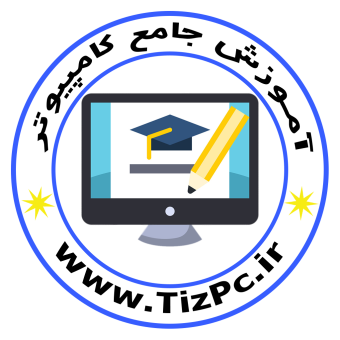

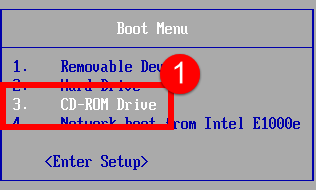
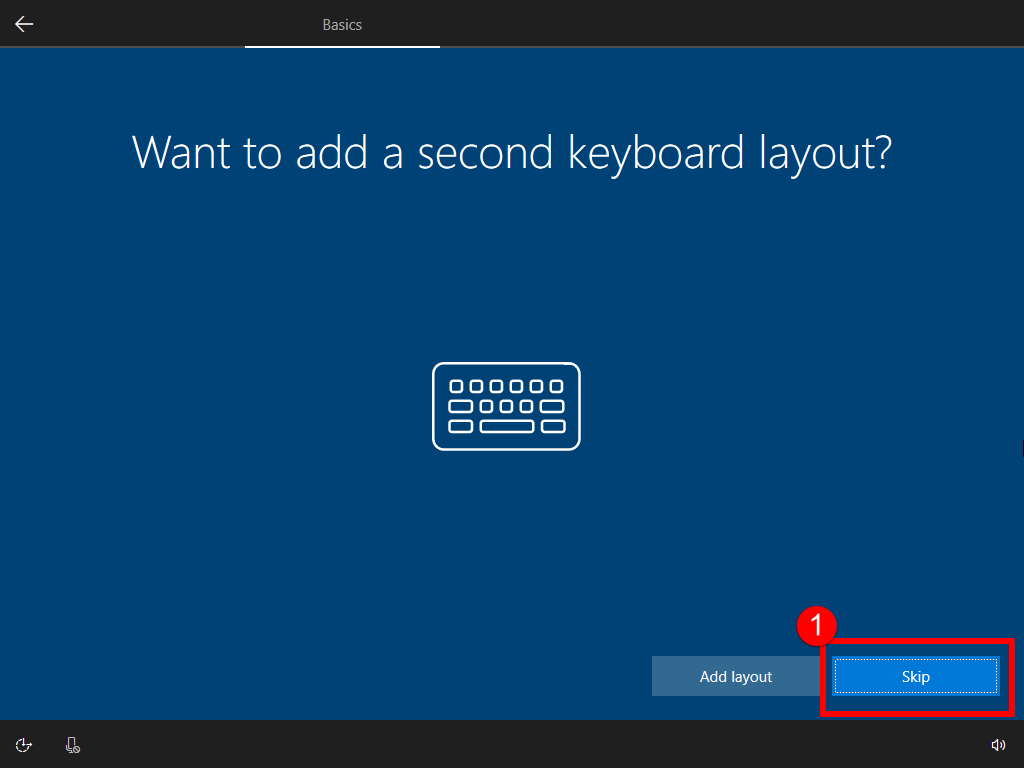 در این فرم اگر خواستید در همین قسمت زبان دیگری به غیر از اینگلیلیسی به کیبوردتان اضاف کنید ومی توانید از گزینه Add layout استفاده کنید در غیر اینصورت بر روی کلید Skip کلیک می کنیم ،
در این فرم اگر خواستید در همین قسمت زبان دیگری به غیر از اینگلیلیسی به کیبوردتان اضاف کنید ومی توانید از گزینه Add layout استفاده کنید در غیر اینصورت بر روی کلید Skip کلیک می کنیم ،